Vor der Suche kommt die Indizierung. Und diese sollte immer aktuell sein, damit Sie auch vollständige Ergebnisse für Ihre Suche erhalten. Mit wenigen Klicks können Sie sogar erreichen, dass nicht nur die E-Mail-Texte, sondern auch Dateianhänge durchsucht werden. Das verhilft Ihnen zu noch mehr Möglichkeiten, in der Masse an E-Mails die richtige Nachricht bzw. die richtige Dateianlage zu finden.
Inhaltsverzeichnis
Was ist das Problem?
Outlook indiziert standardmäßig nur die Texte in der E-Mail-Nachricht. Dateianhänge bleiben von der Indizierung außen vor. Dadurch werden die Dateianhänge bei Ihrer Suche auch nicht berücksichtigt. Allerdings können Sie in den Indizierungs-Einstellungen eine Auswahl treffen, dass auch Dateianhänge indiziert werden. Die Suchergebnisse können Sie dadurch noch gezielter eingrenzen und sich Zeit beim Finden sparen. Wie Sie die Einstellung vornehmen, erfahren Sie in folgendem Beitrag.
Outlook Indizierung – Schritt 1
Wählen Sie im Menü „Datei“ => „Optionen“
Outlook Indizierung – Schritt 2
Wechseln Sie auf das Register „Suchen“ [1] und klicken Sie anschließend auf „Indizierungsoptionen…“ [2].
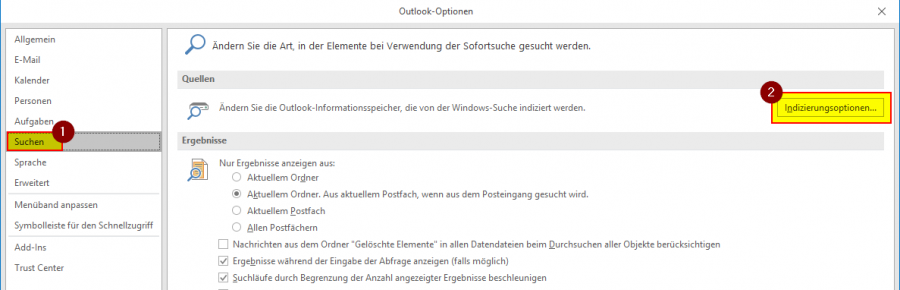
Outlook Indizierung – Schritt 3
Im folgenden Fenster wählen Sie die Option „Erweitert“ [1].
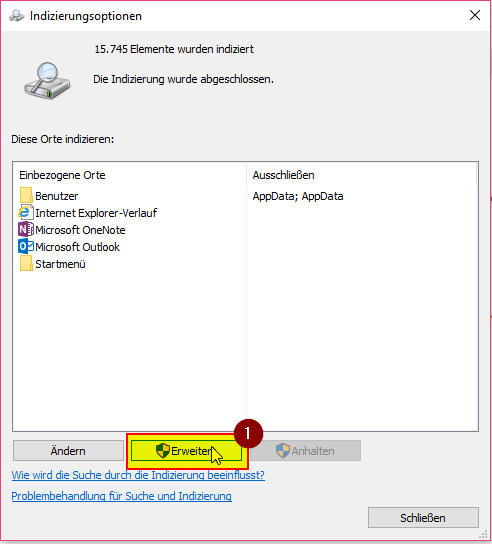
Outlook Indizierung – Schritt 4
Es erscheint das Fenster für die erweiterten Indizierungs-Optionen. Dort klicken Sie auf das Register „Dateitypen“ [1] und wählen anschließend die Option „Eigenschaften und Dateiinhalte indizieren“ [2]. Bestätigen Sie die Auswahl mit „OK“ [3]. Es kann dann etwas Zeit in Anspruch nehmen, bis die Indizierung abgeschlossen ist.
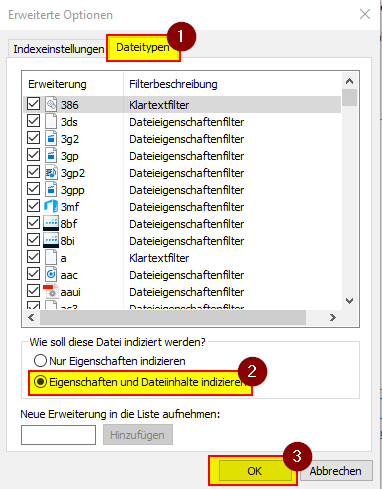
Extra Tipp
Wie Sie noch effizienter in Ihrer Suche nach E-Mails werden, habe ich in meinem Blogbeitrag „Suche E-Mail biete nichts als Ärger – beenden Sie das Chaos in Ihrer E-Mail-Ablage!“ beschrieben. Nutzen Sie die Tipps und Anregungen für ein optimales Effizienzergebnis in der E-Mail-Suche.
Darauf kommt es an
Betrachten Sie die Suche nach E-Mails nicht als isolierte Aufgabe, sondern einen immer wiederkehrenden Arbeitsprozess. Deshalb sollten Sie sich generell Gedanken über Ihre ganzheitliche Arbeitsweise in der Verarbeitung von E-Mails machen. Wie Sie z.B. einen effizienten Weg zur Verarbeitung von E-Mails finden, erfahren Sie in meinem Artikel „Wie Sie Ihren Posteingang in Outlook aufräumen und nie wieder Aufgaben vergessen“.
Und Sie?
Wie schaffen Sie eine effektive Suchfunktion in Outlook? Schreiben Sie mir über Ihre Erfahrungen, Tipps & Tricks. Ich freue mich auf Ihren Kommentar.
Übrigens: Wenn Sie Ihren Weg zum „für immer aufgeräumten“ Computer finden möchten, lesen Sie mein kostenloses eBook „eKaizen“. Dieses eBook zeigt auf, wie die Grundprinzipien des Kaizen einfach auf die Arbeit am Computer übertragen werden können. Sie finden es im Downloadbereich.















